Чистий установка Windows 7 - запорука правильної і налагодженої роботи комп'ютера. У цій статей я навчу вас, як правильно встановлювати Windows 7. Головним етапом буде вибір дистрибутива, критично важливо використовувати тільки оригінальні дистрибутиви. Саме оригінальні дистрибутиви визначають надійність Windows 7. 
викачуємо оригінальний дистрибутив Windows 7 Ultimate. Розрядність системи вибираємо самі, але якщо у вас більше 4 ГБ оперативної пам'яті немає сенсу використовувати x86 систему і навпаки. 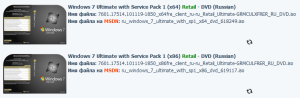
Записуємо iso образ Windows 7 на диск або флешку за допомогою утиліти microsoft windows 7 usb / dvd download tool .
Встановлюємо наш носій завантажувальним в bios і приступаємо до установки.
- У першому вікні вибираємо мову, формат часу і розкладку за замовчуванням, натискаємо далі і на наступному екрані натискаємо встановити.
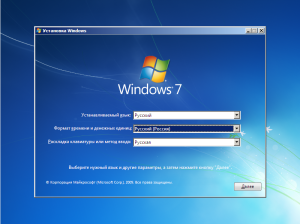
- Приймаємо Умови ліцензії.
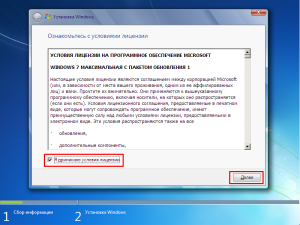
- Вибираємо повну установку.
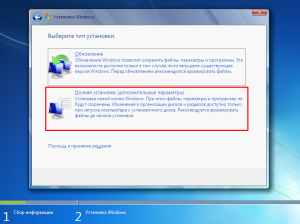
- Якщо у вас вже два диска - встановлюємо в розділ 2. Якщо диск ще не розділений - за допомогою кнопки створити створіть 2 розділу, під windows 7 досить 50Гб, решта під ваші файли.
- Вибираємо розділ і натискаємо далі.
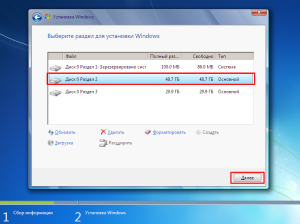
- Почалася установка, по завершенню якої комп'ютер перезавантажиться. Під час перезавантаження необхідно в bios встановити ваш жорсткий диск завантажувальним.
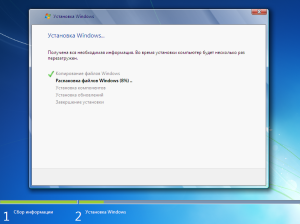

- Після перезавантаження установка триває ще кілька хвилин і закінчується. Після установки в першому екрані нам пропонують ввести ім'я для облікового запису, вводимо і натискаємо далі.
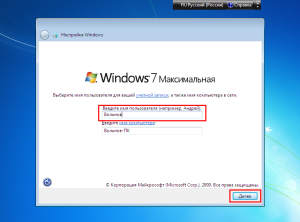
- На наступному етапі налаштування пропонується створити пароль для облікового запису, цей пункт можна пропустити і не створювати пароль.
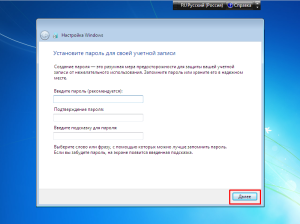
- Наступний етап - активація Windows 7, якщо у вас є ключ - вводимо, якщо ключа немає - знімаємо галочку «Автоматично активувати ...» і натискаємо «Пропустити».
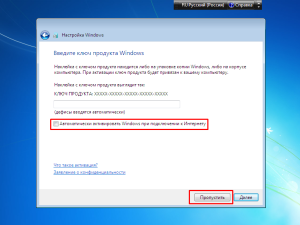
- В етапі налаштування оновлень вибираємо рекомендовані параметри. Установка оновлень - важливий етап профілактики вірусів і підвищення надійності системи.
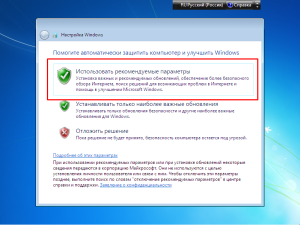
- Налаштовуємо час і тиснемо Далі.
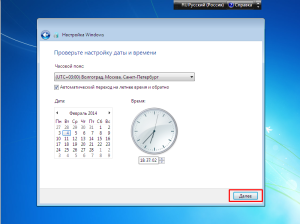
- Якщо ви підключені до мережі - вилізе визначення розташування комп'ютера. Вибираємо громадська мережа. (Цього пункту може не бути).
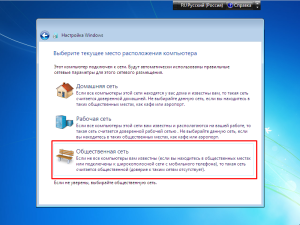
Windows 7 успішна встановлена.
Саме час перейти до активації Windows 7
Розкажи друзям про корисної статті за допомогою кнопок:
Опубліковано: 05.03.2015
